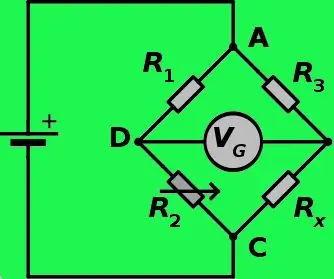
- Autor John Day [email protected].
- Public 2024-01-30 08:48.
- Viimati modifitseeritud 2025-01-23 14:40.
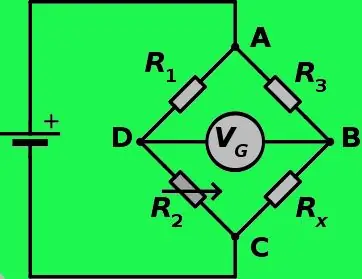
Kaalu mõõtmiseks võite kasutada koormusandurit, mis mõõdab 4 pingutusmõõturi vastupidavust. Venitusmõõtur on takisti, mis muudab painutamisel oma takistust. Vastupidavuse väärtused, milleks on muutus, on +- 1 oomi, nii et see vajab väga tundlikku mõõtmist. Samuti vajab see temperatuuri kompenseerivat elementi, mis meie puhul on üks pingutusmõõturitest. Wheastone sild on vooluring, mida kasutatakse kaalu mõõtmiseks pingutusmõõturite abil.
Samm: osad
BOM:
1x Arduino Uno (või ESP8266 või mis tahes mikrokontroller)
s.click.aliexpress.com/e/bEkfihq0 (määrake või valige)
s.click.aliexpress.com/e/bdhJSmK4 (odav arduino plaat)
1x HX711 - väga tundlik analoog -digitaalmuundur koormusanduri takistuse mõõtmiseks
s.click.aliexpress.com/e/5sYwTy4
s.click.aliexpress.com/e/bJB1VvBw
1x koormusandur (kuid ainult rohelise juhtmega, teised on võltsitud ja ei tööta)
s.click.aliexpress.com/e/bVY9mQzw
s.click.aliexpress.com/e/c2A6AcTO
2. samm: juhtmestik
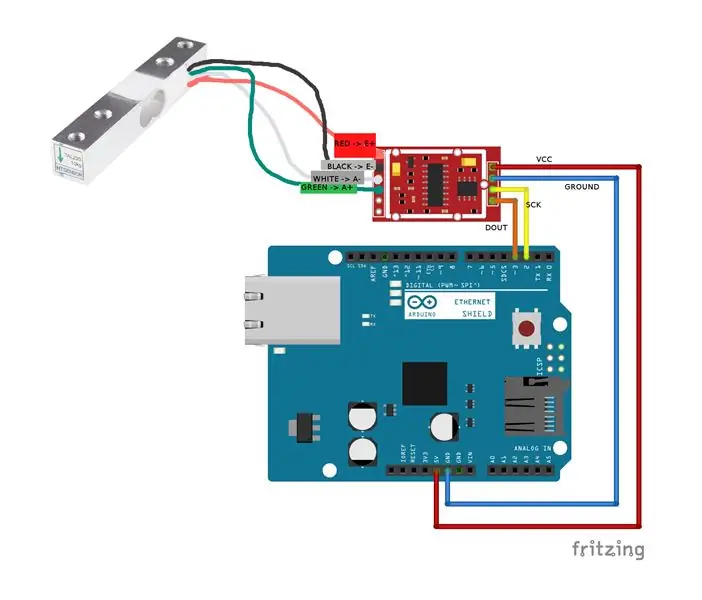
Esiteks on koormusanduril 4 kaablit, mis on mõeldud takistuse mõõtmiseks muunduri abil.
Laadimislaager -> HTX711
Punane kaabel -> E+
Must kaabel -> E-
Valge kaabel -> A-
Roheline kaabel -> A+
Seejärel peate ühendama muunduri HTX 711 Arduinoga (või mis tahes mikrokontrolleriga)
HTX711 -> Arduino
VCC -> 5 V või 3,3 V
GND -> GND
SCK (CLK) -> 2 (valikuline)
DOUT (DT) -> 3 (valikuline)
3. samm: kood
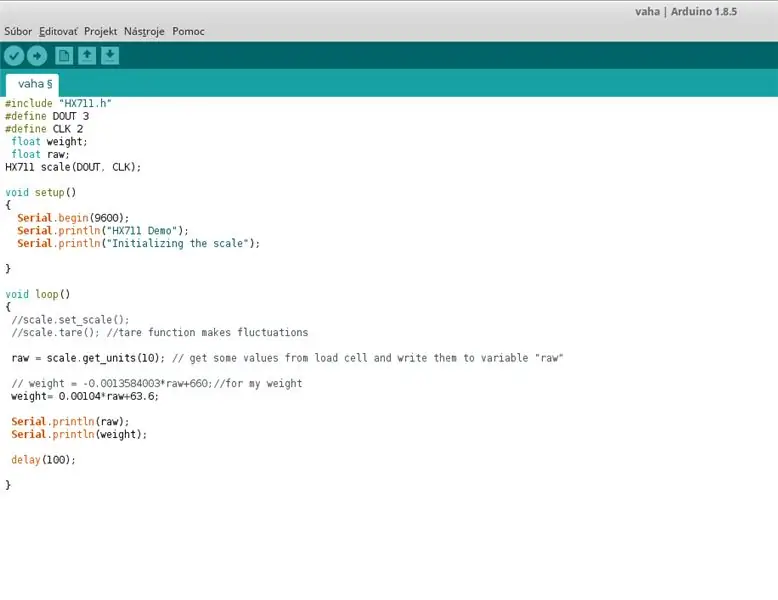
Peate alla laadima kogu HX711.h
teegi allalaadimise link
Kood on pildil, saate muuta DOUT, SCK tihvte ja ka reaalsete ühikute mõõtmiseks peate koormuse kalibreerima.
4. samm: kuidas see välja näeb?
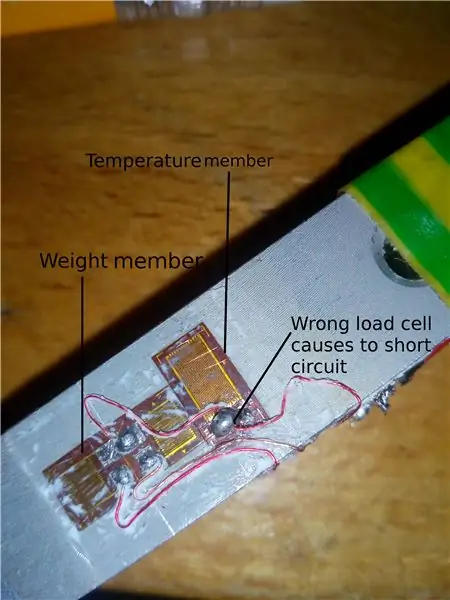
Igas koormusanduris on 4x pingeandurit, 3 mõõturit on mõeldud mõõtmiseks ja 1 mõõtmistemperatuuri erinevuste jaoks. Iga gabariit on takisti, mis muudab vastupidavust painde + temperatuuriga.
Ostsin ühe halva koormusanduri ja see ei töötanud. Nii et ma lühendasin temperatuurielementi (takisti, mis kompenseerib temperatuuride erinevusi). See töötab, kuid erineva temperatuuri korral mõõdab see erinevalt.
Soovitan:
Kontrolleri paigaldamine, käivitamine ja emulaatoriga ühendamine: 7 sammu

Kuidas paigaldada, käivitada ja ühendada kontroller emulaatoriga: kas olete kunagi istunud ja meenutanud oma lapsepõlve noore mängijana ning mõnikord soovinud, et võiksite neid vanu kalliskive uuesti vaadata? Noh, selle jaoks on olemas rakendus … täpsemalt on mängijate kogukond, kes teeb programmi
Lambi ühendamine ja juhtimine ZigBee mooduli kaudu Dragonboardil: 5 sammu

Kuidas ühendada ja juhtida lampi ZigBee mooduli kaudu Dragonboardil: see juhend juhendab kasutajat, kuidas ühendada ja õigesti installida ZigBee moodul Dragonboardile ning suhelda sellega ZigBee juhitava lambiga (OSRAM), luues ZigBee IOT võrgu. : Dragonboard 410c; CC2531 USB -dongle; T
ESP 32 ühendamine ultrahelianduriga: 3 sammu

ESP 32 ühendamine ultrahelianduriga: ultraheliandurid töötavad, eraldades helilaineid sagedusel, mida inimesed ei kuule. Seejärel ootavad nad heli tagasipeegeldumist, arvutades vajaliku aja põhjal kauguse. See on sarnane sellega, kuidas radar mõõdab aega, mis kulub
MPU6050 ühendamine ESP32 abil: 4 sammu

MPU6050 ühendamine ESP32 -ga: Selles projektis ühendan MPU6050 anduri ESP32 DEVKIT V1 plaadiga. MPU6050 on tuntud ka kui 6 telje andur või 6 vabadusastme (DOF) andur. Selles moodulis on olemas nii kiirendusmõõturi kui ka güomeetri andurid. Kiirendusmõõtur
Töötlemise ja Arduino ühendamine ning 7 segmendi ja servo GUI kontrolleri ühendamine: 4 sammu

Töötlemise ja Arduino ning Make 7 Segment ja Servo GUI kontrolleri ühendamine: mõnede teie tehtud projektide puhul on vaja kasutada Arduinot, kuna see pakub lihtsat prototüüpimisplatvormi, kuid graafika kuvamine Arduino jadamonitoris võib võtta päris kaua aega ja seda on isegi raske teha. Graafikuid saate kuvada Arduino jadamonitoril
